Slik legger du til Gmail på oppgavelinjen på Windows (HURTIGGUIDE)

Slik legger du til Gmail på oppgavelinjen i Windows 10/11 ved hjelp av Chrome eller Microsoft Edge. Få en rask og enkel veiledning her.
![[Løst] Hvordan fikse Skyrim Infinite Loading Screen Problem? [Løst] Hvordan fikse Skyrim Infinite Loading Screen Problem?](https://img2.luckytemplates.com/resources1/images2/image-4550-0408150750568.png)
Plaget med den uendelige lasteskjermfeilen mens du prøver å spille Skyrim? Da kan du være trygg, siden du ikke er alene, har mange Skyrim-spillere støtt på problemet og funnet rapportering i fellesskapet og forumtråden.
Dessuten, hvis du også er den som ser på hvordan du løser Skyrim Infinite Loading Screen-problemet , så er denne artikkelen for deg.
Her har jeg satt sammen våre ekspertløsninger som fungerte for mange brukere for å fikse Skyrim Infinite Loading Screen-problem.
Men først, lær hva denne feilen er og hvorfor den oppstår?
Hva er Skyrim Infinite Loading Screen Feil?
Skyrims uendelige lasteskjermfeil står overfor spillere som ønsker å lage en ny lagringsfil og begynne å spille spill.
Og før du går inn i spillet, vises lasteskjermen og vises ofte for brukere som har installert spillet eller spillere som har lagt til nye mods eller ønsker å starte et nytt spill med installerte mods.
Og når feilen vises, kan ikke spillere spille spillet. I noen tilfeller rapporterte spilleren dessuten at feilen vises tilfeldig når de bytter plassering eller reiser raskt .
Hvorfor får jeg den uendelige lasteskjermen i Skyrim?
Vel, det er mange forskjellige grunner som er ansvarlige for at Skyrim-skjermen kontinuerlig laster, sjekk ut noen av dem:
Så dette er noen av de vanlige årsakene til den irriterende Skyrim Infinite-lasteskjermen, lær nå hva du skal gjøre når Skyrim Infinite Loading Screen vises.
Hvordan fikser jeg Skyrim Infinite Loading Screen Feil?
Innholdsfortegnelse
Fix 1 – Rediger Skyrim Script Extender-fil
Denne løsningen hjalp mange brukere med å forhindre Skyrim Infinite Loading Screen-problemet. Så hvis du er den som bruker Skyrim Script Extender (SKSE) fil, kan denne løsningen fungere for deg.
Følg trinnene for å redigere SKSE '.ini'-filen.
![[Løst] Hvordan fikse Skyrim Infinite Loading Screen Problem? [Løst] Hvordan fikse Skyrim Infinite Loading Screen Problem?](https://img2.luckytemplates.com/resources1/images2/image-2791-0408150751007.jpg)
![[Løst] Hvordan fikse Skyrim Infinite Loading Screen Problem? [Løst] Hvordan fikse Skyrim Infinite Loading Screen Problem?](https://img2.luckytemplates.com/resources1/images2/image-9311-0408150751451.jpg)
![[Løst] Hvordan fikse Skyrim Infinite Loading Screen Problem? [Løst] Hvordan fikse Skyrim Infinite Loading Screen Problem?](https://img2.luckytemplates.com/resources1/images2/image-1311-0408150751796.png)
[Generell]
EnableDiagnostics=1
ClearInvalidRegistrations=1
[Vise]
iTintTextureResolution=2048
[Hukommelse]
DefaultHeapInitialAllocMB=768
ScrapHeapSizeMB=256
Sjekk deretter om Skyrim uendelig lasteskjerm (ILS) er løst eller ikke.
Vel, hvis trinnene ovenfor ikke vil fungere for deg, kan du endre noen av egenskapene til 'skse_loader.exe'-filen.
Håper dette fungerer for deg å fikse Skyrim med uendelig lasteskjermproblem, men hvis ikke, prøv andre løsninger gitt.
Fix 2 – Endre minnetildeling
Som sagt ovenfor på grunn av minnemangel kan du også få Skyrim uendelig lasteskjermfeil .
Så her er det foreslått å organisere SafetyLoad-konfigurasjonsfilen for å sette Safy Load til å fungere når du er på lasteskjermen.
Og standardinnstillingen lar den kjøre hele tiden og kan forårsake den uendelige lasteskjermen Skyrim eller krasjproblemer.
Så følg trinnene for å gjøre det:
Vel, før du går videre, sørg for at du har installert Skyrim Script Extender (SKSE).
Fix 3 – Rediger Skyrim-preferanse
Hvis løsningen ovenfor ikke vil fungere for deg, kan du prøve å redigere Skyrim-preferansen, siden dette fungerte for mange brukere.
Vel, på Skyrim-preferansene er det en verdi fPostLoadUpdateTimeMS som angir tidspunktet for lasting av skjermen.
Så å endre denne verdien kan fikse Skyrims uendelige lasteskjerm.
Følg trinnene for å gjøre det:
![[Løst] Hvordan fikse Skyrim Infinite Loading Screen Problem? [Løst] Hvordan fikse Skyrim Infinite Loading Screen Problem?](https://img2.luckytemplates.com/resources1/images2/image-966-0408150752061.png)
Prøv nå å spille Skyrim igjen og sjekk om den uendelige lasteskjermen vises eller ikke.
Fix 4 – Deaktiver utvidelser
I følge noen brukere kan utvidelsene være ødelagt, og når de deaktiverer dem, kan Skyrim se uendelige lasteskjermfeil bli fikset.
Og å gjøre dette vil bekrefte at spillutvidelsesdataene er ødelagt på Windows 10.
Følg trinnene for å gjøre det:
![[Løst] Hvordan fikse Skyrim Infinite Loading Screen Problem? [Løst] Hvordan fikse Skyrim Infinite Loading Screen Problem?](https://img2.luckytemplates.com/resources1/images2/image-2002-0408150752466.png)
Nå kan du klikke på SPILL- knappen for å starte spillet og bekrefte at feilen for uendelig lasting er fikset.
Fix 5 – Avinstaller mods
Hvis du fortsatt ikke klarer å fikse feilen, kan dette være mods som forårsaker problemer. Mange spillere liker å spille med Mods ettersom de kommer med nye funksjoner og spilling.
Vel, mods er generelt harmløse, og når de installeres sammen kan de skape forskjellige konflikter i spillet og som et resultat kan de forårsake den uendelige lasteskjermen i Skyrim- problemet.
Så sørg for å deaktivere hele mods du har installert på spillet ditt og kjør vaniljeversjonen av spillet for å fikse problemet.
Fix 6 – Installer Skyrim på nytt
Hvis du fortsatt støter på Skyrim se uendelig lasteskjermfeil , kan du prøve å installere Skyrim på nytt. Men sørg først for å avinstallere Skyrim og slette Skyrim-mappene .
Følg trinnene for å gjøre det:
![[Løst] Hvordan fikse Skyrim Infinite Loading Screen Problem? [Løst] Hvordan fikse Skyrim Infinite Loading Screen Problem?](https://img2.luckytemplates.com/resources1/images2/image-2002-0408150752466.png)
Det anslås at dette fungerer for deg å løse uendelig lasteskjermproblem .
Fix 7 – Oppdater drivere
Noen ganger kan den defekte driveren også forårsake problemer med spillet. Så her er det foreslått å oppdatere driverne .
For å oppdatere driverne, besøk produsentens nettsted eller besøk Microsofts offisielle nettsted og søk etter den nyeste driveren og oppdater dem.
Vel, dette er veldig tidkrevende og vanskelig å oppdatere driverne manuelt. Så her er det foreslått å oppdatere driveren ved hjelp av Driver Easy.
Denne skanner og oppdaterer driverne automatisk bare ved å skanne én gang.
Få Driver Enkelt å oppdatere drivere automatisk
Anbefalt løsning – fiks ulike Windows 10-feil og optimaliser ytelsen
Hvis Windows 10-systemet kjører tregt eller støter på forskjellige feil, foreslås det her å skanne systemet med PC-reparasjonsverktøyet.
Dette er et multifunksjonelt verktøy som er i stand til å løse alle slags Windows PC-problemer så vel som feil. Med dette kan du fikse DLL-feil, BSOD-feil, registerfeil og mye mer.
Den beskytter også systemet ditt mot virus eller skadelig programvare, reparerer ødelagte systemfiler og forhindrer tap av filer, og mye mer for å gjøre datamaskinen rask som en ny.
Få PC-reparasjonsverktøy for å fikse PC-feil og optimalisere Windows for bedre ytelse
Nå er det din tur:
Så det handler om Skyrims uendelige lasteskjermproblem .
Vel, dette problemet er egentlig veldig irriterende, men mange spillere klarte å fikse det. Her prøvde jeg mitt beste for å liste ned de beste løsningene for å løse feilen.
Nå er det din tur til å følge reparasjonene gitt én etter én og forhindre uendelig Skyrim-feil ved lasting av skjermen.
Håper artikkelen fungerer for deg og at du kan spille Skyrim uten feil.
Lykke til..!
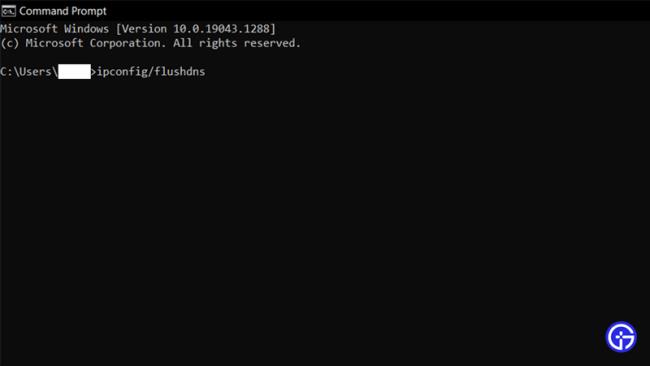
Ikke vær redd for tittelen, den høres bare teknisk ut ellers er trinnene ganske enkle. For å skylle ut DNS-bufferdataene må du først åpne kommandoprompten på PC-en. I Start-menyen, søk etter CMD og velg ledeteksten. Nå i CMD, skriv inn følgende kommandoer i den oppgitte rekkefølgen.
Etter å ha skrevet inn hver kommando, trykk enter for å utføre disse kommandoene. Dette vil tømme DNS-bufferdataene, og feilen for uendelig lasteskjerm i Skyrim burde ikke være mer.
Slik legger du til Gmail på oppgavelinjen i Windows 10/11 ved hjelp av Chrome eller Microsoft Edge. Få en rask og enkel veiledning her.
Hvis App Store forsvant fra startskjermen på iPhone/iPad, ikke bekymre deg, det er en enkel løsning for å gjenopprette den.
Oppdag de beste ublokkerte spillnettstedene som ikke er blokkert av skoler for å forbedre underholdning og læring.
Mottar feilmelding om utskrift på Windows 10-systemet ditt, følg deretter rettelsene gitt i artikkelen og få skriveren din på rett spor...
Du kan enkelt besøke møtene dine igjen hvis du tar dem opp. Slik tar du opp og spiller av et Microsoft Teams-opptak for ditt neste møte.
Når du åpner en fil eller klikker på en kobling, vil Android-enheten velge en standardapp for å åpne den. Du kan tilbakestille standardappene dine på Android med denne veiledningen.
RETTET: Entitlement.diagnostics.office.com sertifikatfeil
Hvis du står overfor skriveren i feiltilstand på Windows 10 PC og ikke vet hvordan du skal håndtere det, følg disse løsningene for å fikse det.
Hvis du lurer på hvordan du sikkerhetskopierer Chromebooken din, har vi dekket deg. Finn ut mer om hva som sikkerhetskopieres automatisk og hva som ikke er her
Vil du fikse Xbox-appen vil ikke åpne i Windows 10, følg deretter rettelsene som Aktiver Xbox-appen fra tjenester, tilbakestill Xbox-appen, Tilbakestill Xbox-apppakken og andre..


![[100% løst] Hvordan fikser du Feilutskrift-melding på Windows 10? [100% løst] Hvordan fikser du Feilutskrift-melding på Windows 10?](https://img2.luckytemplates.com/resources1/images2/image-9322-0408150406327.png)



![FIKSET: Skriver i feiltilstand [HP, Canon, Epson, Zebra og Brother] FIKSET: Skriver i feiltilstand [HP, Canon, Epson, Zebra og Brother]](https://img2.luckytemplates.com/resources1/images2/image-1874-0408150757336.png)

![Slik fikser du Xbox-appen som ikke åpnes i Windows 10 [HURTIGVEILEDNING] Slik fikser du Xbox-appen som ikke åpnes i Windows 10 [HURTIGVEILEDNING]](https://img2.luckytemplates.com/resources1/images2/image-7896-0408150400865.png)